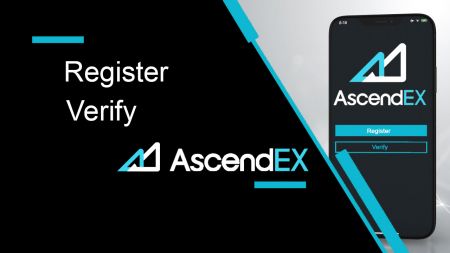AscendEX Regjistrohu - AscendEX Albania - AscendEX Shqipëria
By
AscendEX Cryptocurrency
2855
0
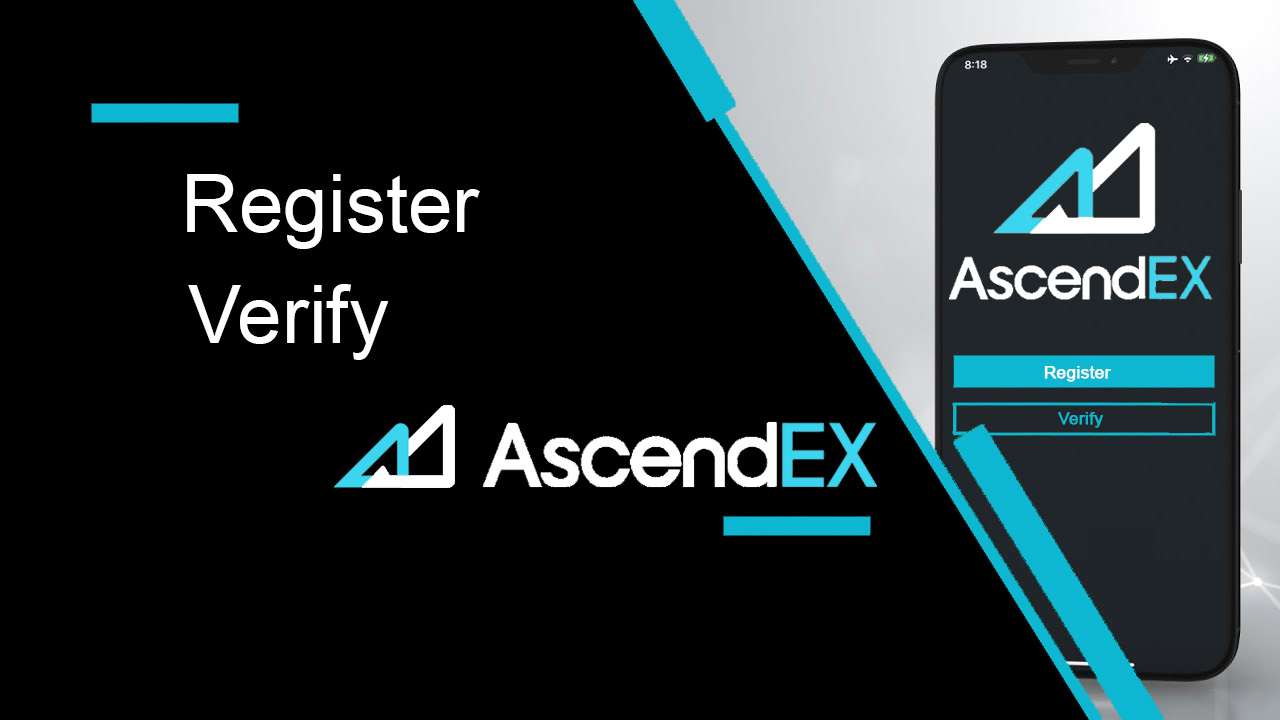
- Gjuhe
-
English
-
العربيّة
-
简体中文
-
हिन्दी
-
Indonesia
-
Melayu
-
فارسی
-
اردو
-
বাংলা
-
ไทย
-
Tiếng Việt
-
Русский
-
한국어
-
日本語
-
Español
-
Português
-
Italiano
-
Français
-
Deutsch
-
Türkçe
-
Nederlands
-
Norsk bokmål
-
Svenska
-
Tamil
-
Polski
-
Filipino
-
Română
-
Slovenčina
-
Zulu
-
Slovenščina
-
latviešu valoda
-
Čeština
-
Kinyarwanda
-
Українська
-
Български
-
Dansk
-
Kiswahili
Si të regjistroheni në AscendEX
Si të regjistroni një llogari AscendEX【PC】
Regjistrohu me adresën e emailit
1. Shkruani ascendex.com për të vizituar faqen zyrtare të AscendEX . Klikoni në [Regjistrohu] në këndin e sipërm djathtas për faqen Regjistrohu .

2. Në faqen Regjistrohu , klikoni në [ Email ], shkruani adresën tuaj të emailit, zgjidhni shtetin/rajonin , vendosni dhe konfirmoni fjalëkalimin , vendosni kodin e ftesës (opsionale); Lexoni dhe pranoni Kushtet e Shërbimit , klikoni në [ Tjetër ] për të verifikuar adresën tuaj të emailit.

3. Në faqen e verifikimit të sigurisë, futni kodin e verifikimit të emailit të dërguar në kutinë tuaj postare dhe klikoni në [ Konfirmo] për të shtuar numrin tuaj të telefonit (mund ta shtoni më vonë).

Pas kësaj, do të shihni faqen e Verifikimit të Telefonit, nëse dëshironi ta shtoni më vonë, klikoni "kapërce për tani".

Tani ju jeni në gjendje të identifikoheni për të filluar tregtimin!

Regjistrohu me numrin e telefonit
1. Shkruani ascendex.com për të vizituar faqen zyrtare të AscendEX. Klikoni në [ Sign Up ] në këndin e sipërm djathtas për faqen Regjistrohu .
2. Në faqen Regjistrohu , klikoni në [ Phone ], shkruani numrin tuaj të telefonit, vendosni dhe konfirmoni fjalëkalimin , vendosni kodin e ftesës (opsionale); Lexoni dhe pranoni Kushtet e Shërbimit, klikoni në [ Tjetër ] për të verifikuar numrin tuaj të telefonit.

3. Në faqen e Verifikimit të Sigurisë , futni kodin e verifikimit të dërguar në telefonin tuaj dhe klikoni në [ Konfirmo ] për të lidhur një adresë emaili (mund ta lidhni më vonë).

Tani ju jeni në gjendje të identifikoheni për të filluar tregtimin!
Si të regjistroni një llogari AscendEX【APP】
Regjistrohuni përmes aplikacionit AscendEX
1. Hapni aplikacionin AscendEX që keni shkarkuar, klikoni në ikonën e profilit në këndin e sipërm majtas për faqen e Regjistrimit .

2. Mund të regjistroheni me një adresë emaili ose numër telefoni . Për shembull, për regjistrimin me email, zgjidhni shtetin/rajonin, vendosni një adresë emaili, vendosni dhe konfirmoni fjalëkalimin, futni kodin e ftesës (opsionale). Lexoni dhe pranoni Kushtet e Shërbimit, klikoni në [ Regjistrohu] për të verifikuar adresën tuaj të emailit.

3. Futni kodin e verifikimit të emailit të dërguar në kutinë tuaj postare dhe shtoni numrin tuaj të telefonit (mund ta shtoni më vonë). Tani ju jeni në gjendje të identifikoheni për të filluar tregtimin!

Regjistrohu nëpërmjet Web Mobile (H5)
1. Shkruani ascendex.com për të vizituar faqen zyrtare të AscendEX. Klikoni në [ Regjistrohu ] për në faqen e Regjistrimit .
2. Mund të regjistroheni me një adresë emaili ose numër telefoni . Për regjistrimin e numrit të telefonit, klikoni në [ Phone ], futni numrin tuaj të telefonit, vendosni dhe konfirmoni fjalëkalimin d, vendosni kodin e ftesës (opsionale); Lexoni dhe pranoni Kushtet e Shërbimit, klikoni në [Next] për të verifikuar numrin tuaj të telefonit.

3. Futni kodin e verifikimit të dërguar në telefonin tuaj dhe klikoni në [ Next ].

4. Lidhni një adresë emaili (mund ta lidhni më vonë). Tani ju jeni në gjendje të identifikoheni për të filluar tregtimin!

Shkarkoni aplikacionin AscendEX iOS
Versioni celular i platformës tregtare është saktësisht i njëjtë me versionin në internet të saj. Rrjedhimisht, nuk do të ketë asnjë problem me tregtimin dhe transferimin e fondeve. Për më tepër, aplikacioni i tregtimit AscendEX për IOS konsiderohet të jetë aplikacioni më i mirë për tregtimin në internet. Kështu, ajo ka një vlerësim të lartë në dyqan.1. Futni ascendex.com në shfletuesin tuaj për të vizituar faqen zyrtare të AscendEX. Klikoni në [ Shkarko Tani ] në fund.

2. Klikoni në [App Store] dhe ndiqni udhëzimet për të përfunduar shkarkimin.

Gjithashtu, mund ta shkarkoni direkt përmes lidhjes së mëposhtme ose kodit QR.
Lidhja: https://m.ascendex.com/static/guide/download.html
Kodi QR:

Shkarkoni aplikacionin Android AscendEX
Aplikacioni i tregtimit AscendEX për Android konsiderohet të jetë aplikacioni më i mirë për tregtimin në internet. Kështu, ajo ka një vlerësim të lartë në dyqan. Gjithashtu nuk do të ketë asnjë problem me tregtimin dhe transferimin e fondeve.1. Futni ascendex.com në shfletuesin tuaj për të vizituar faqen zyrtare të AscendEX. Klikoni në [ Shkarko Tani ] në fund.

2. Mund ta shkarkoni nëpërmjet [ Google Play ] ose [ Instant Download ]. Klikoni në [ Shkarkim i menjëhershëm ] nëse dëshironi të shkarkoni aplikacionin shpejt (rekomandohet).

3. Klikoni në [Shkarko Menjëherë].

4. Përditësoni Cilësimet nëse është e nevojshme dhe klikoni në [Install].

5. Prisni që instalimi të përfundojë. Pastaj mund të regjistroheni në aplikacionin AscendEX dhe të identifikoheni për të filluar tregtimin.
Si të shkarkohet përmes Google Play?
1. Kërkoni për Google Play nëpërmjet shfletuesit tuaj dhe klikoni në [Shkarko Tani] (kapërceni këtë hap nëse e keni tashmë aplikacionin).

2. Hapni aplikacionin Google Play në telefonin tuaj.

3. Regjistrohuni ose hyni në llogarinë tuaj të Google dhe kërkoni për [AscendEX] në dyqan.

4. Klikoni në [Install] për të përfunduar shkarkimin. Pastaj mund të regjistroheni në aplikacionin AscendEX dhe të identifikoheni për të filluar tregtimin.
Gjithashtu, mund ta shkarkoni direkt përmes lidhjes së mëposhtme ose kodit QR.
Lidhja: https://m.ascendex.com/static/guide/download.html
Kodi QR:

Versioni i uebit për celular AscendEX

Nëse dëshironi të tregtoni në versionin celular në ueb të platformës tregtare AscendEX, mund ta bëni lehtësisht. Fillimisht, hapni shfletuesin tuaj në pajisjen tuaj celulare. Pas kësaj, kërkoni për "ascendex.com" dhe vizitoni faqen zyrtare të ndërmjetësit. Ja ku jeni! Tani do të mund të tregtoni nga versioni i uebit për celular të platformës. Versioni i uebit celular i platformës tregtare është saktësisht i njëjtë me një version të rregullt të saj në internet. Rrjedhimisht, nuk do të ketë asnjë problem me tregtimin dhe transferimin e fondeve.
FAQ për regjistrim
A mund ta kapërcej hapin detyrues kur regjistroj një llogari me një telefon ose një email?
Po. Sidoqoftë, AscendEX rekomandon fuqimisht që përdoruesit të lidhin telefonin dhe adresën e tyre të postës elektronike kur regjistrojnë një llogari për të rritur sigurinë. Për llogaritë e verifikuara, verifikimi me dy hapa do të aktivizohet kur përdoruesit hyjnë në llogaritë e tyre dhe mund të përdoret për të lehtësuar rikthimin e llogarisë për përdoruesit e bllokuar nga llogaritë e tyre.
A mund të lidh një telefon të ri nëse kam humbur telefonin aktual të lidhur në llogarinë time?
Po. Përdoruesit mund të lidhin një telefon të ri pasi të shkëputin të vjetrin nga llogaria e tyre. Për të shkëputur telefonin e vjetër, ekzistojnë dy mënyra:
- Çlirimi zyrtar: Ju lutemi dërgoni një email në [email protected] duke dhënë informacionin e mëposhtëm: telefonin e regjistrimit, shtetin, 4 numrat e fundit të dokumentit të identitetit.
- Bëje vetë Unbinding: Ju lutemi vizitoni faqen zyrtare të AscendEX dhe klikoni ikonën e profilit - [Account Security] në kompjuterin tuaj ose klikoni ikonën e profilit - [Security Setting] në aplikacionin tuaj.
A mund të lidh një email të ri nëse kam humbur atë aktual të lidhur në llogarinë time?
Nëse emaili i një përdoruesi nuk është më i aksesueshëm, ai mund të përdorë një nga dy metodat e mëposhtme për të shkëputur emailin e tij:
- Çlirimi zyrtar
Fotoja e konfirmimit të dokumentit të identitetit duhet të përfshijë përdoruesin që mban një shënim me informacionin e mëposhtëm: emailin adresa e lidhur me llogarinë, data, aplikacioni për rivendosjen e emailit dhe arsyet për të, dhe "AscendEX nuk është përgjegjës për çdo humbje të mundshme të aseteve të llogarisë të shkaktuar nga rivendosja e emailit tim".
- Bëje vetë Unbinding: Përdoruesit duhet të vizitojnë faqen zyrtare të AscendEX dhe të klikojnë ikonën e profilit - [Account Security] në kompjuterin e tyre ose të klikojnë ikonën e profilit - [Security Setting] në aplikacion.
A mund ta rivendos telefonin ose emailin tim të regjistrimit?
Po. Përdoruesit mund të vizitojnë faqen zyrtare të AscendEX dhe të klikojnë ikonën e profilit - [Account Security] në kompjuterin e tyre ose të klikojnë ikonën e profilit - [Security Setting] në aplikacion për të rivendosur telefonin ose emailin e regjistrimit.
Çfarë duhet të bëj nëse nuk marr një kod verifikimi nga telefoni im?
Përdoruesit mund të provojnë gjithashtu pesë metodat e mëposhtme për të zgjidhur këtë problem:
- Përdoruesit duhet të sigurohen që numri i telefonit të futur është i saktë. Numri i telefonit duhet të jetë numri i telefonit të regjistrimit.
- Përdoruesit duhet të sigurohen që të kenë klikuar butonin [Dërgo].
- Përdoruesit duhet të sigurohen që telefoni i tyre celular të ketë një sinjal dhe se ata janë në një vend që mund të marrë të dhëna. Për më tepër, përdoruesit mund të provojnë të rinisin rrjetin në pajisjet e tyre.
- Përdoruesit duhet të sigurohen që AscendEX të mos bllokohet në kontaktet e telefonave të tyre celularë ose në ndonjë listë tjetër që mund të bllokojë platformat SMS.
- Përdoruesit mund të rinisin telefonat e tyre celularë.
Çfarë duhet të bëj nëse nuk marr një kod verifikimi nga emaili im?
Përdoruesit mund të provojnë pesë metodat e mëposhtme për të zgjidhur këtë problem:
- Përdoruesit duhet të sigurohen që adresa e emailit që kanë futur është emaili i saktë i regjistrimit.
- Përdoruesit duhet të sigurohen që të kenë klikuar butonin [Dërgo].
- Përdoruesit duhet të sigurohen që rrjeti i tyre të ketë sinjal të mjaftueshëm për të marrë të dhëna. Për më tepër, përdoruesit mund të provojnë të rinisin rrjetin në pajisjet e tyre
- Përdoruesit duhet të sigurohen që AscendEX të mos bllokohet nga adresa e tyre e emailit dhe të mos jetë në seksionin e postës së padëshiruar/koshi.
- Përdoruesit mund të provojnë të rinisin pajisjet e tyre.
Si të verifikoni llogarinë në AscendEX
Si të plotësoni verifikimin e llogarisë suaj【PC】
Për t'u kualifikuar për përfitime ekskluzive dhe kufij më të lartë të tërheqjes, sigurohuni që verifikimi i identitetit tuaj të jetë i plotë. Ja se si të verifikoni llogarinë tuaj!
1.Vizitoni ascendex.com dhe klikoni në ikonën [My Account]. Pastaj klikoni në [Verifikimi i llogarisë].

2. Klikoni në [Verify Now] për të filluar procesin e verifikimit. Kjo do t'ju çojë në faqen tuaj të Informacionit Personal.

3. Pasi të jeni në faqen e Informacionit Personal, zgjidhni shtetin/rajonin tuaj, shkruani emrin dhe mbiemrin tuaj; zgjidhni Lloji i ID-së, shkruani numrin tuaj të ID-së dhe klikoni në [Next].

4. Ju lutemi sigurohuni që ta keni gati ID-në dhe më pas klikoni në [Start].

5. Klikoni në [Take Photo] për të filluar procesin e verifikimit. Nëse preferoni të përdorni pajisjen tuaj celulare, klikoni butonin e dytë për të vazhduar në aplikacionin celular AscendEX.

Nëse zgjidhni të përfundoni verifikimin në një kompjuter, klikoni në [Take photo] dhe plotësoni hapat e mëposhtëm:
1. Merrni një fotografi të ID-së tuaj dhe sigurohuni që ajo të jetë e përqendruar brenda kornizë. Pastaj, klikoni në [Start].

2. Nëse ka një rikujtues kërcyes që kërkon qasje në kamerën tuaj, ju lutemi lejoni qasjen.
3. Përqendroni pjesën e përparme të ID-së tuaj brenda kornizës dhe bëni një foto. Ju lutemi sigurohuni që imazhi të jetë i qartë dhe i lexueshëm. Pastaj klikoni [Konfirmo].

4. Përqendroni pjesën e pasme të ID-së tuaj brenda kornizës dhe bëni një foto. Ju lutemi sigurohuni që imazhi të jetë i qartë dhe i lexueshëm. Pastaj klikoni [Konfirmo].
5. Klikoni [Start] për të filluar procesin e njohjes së fytyrës.

6. Sigurohuni që ta përqendroni fytyrën brenda kornizës dhe ndiqni udhëzimet në ekran për të përfunduar skanimin e njohjes së fytyrës. Ju lutemi prisni derisa sistemi të përpunojë njohjen tuaj të fytyrës. Pasi të përfundojë, do të keni një llogari të verifikuar.
Nëse preferoni të përfundoni verifikimin në aplikacion, klikoni në [Prefer to use your mobile?] dhe ndërmerrni hapat e mëposhtëm:
1. Dërgoni një lidhje në celularin tuaj duke futur një email ose skanimi i kodit QR.

2. Bëni fotografi nga të dyja anët e ID-së tuaj dhe sigurohuni që fotot të jenë të qarta dhe të lexueshme. Pastaj, klikoni në [Konfirmo]. Nëse fotot nuk janë të qarta, ju lutemi klikoni në [Rimarr].

3. Klikoni [Start] për të filluar procesin e njohjes së fytyrës. Sigurohuni që ta përqendroni fytyrën brenda kornizës dhe ndiqni udhëzimet në ekran për të përfunduar procesin e njohjes së fytyrës.

4. Ju lutemi prisni derisa sistemi të përpunojë njohjen tuaj të fytyrës. Pasi të përfundojë, do të keni një llogari të verifikuar.
Si të plotësoni verifikimin e llogarisë suaj【APP】
Për t'u kualifikuar për përfitime ekskluzive dhe kufij më të lartë të tërheqjes, sigurohuni që verifikimi i identitetit tuaj të jetë i plotë. Ja se si të verifikoni llogarinë tuaj!1. Fillimisht, hapni aplikacionin AscendEX dhe klikoni në ikonën e profilit tuaj për të hyrë në faqen e llogarisë tuaj personale. Klikoni në butonin e verifikimit të identitetit për të hyrë në faqen e verifikimit.

2. Klikoni në [Verify] për të filluar procesin e verifikimit. Kjo do t'ju çojë në faqen tuaj të Informacionit Personal.

3. Pasi të jeni në faqen e Informacionit Personal, zgjidhni shtetin/rajonin tuaj, shkruani emrin dhe mbiemrin tuaj; zgjidhni Lloji i ID-së, shkruani numrin tuaj të ID-së dhe klikoni në [Next Step].

4. Zgjidhni llojin e dokumentit që dëshironi të skanoni.

5. Vendoseni dokumentin tuaj brenda kornizës derisa të kapet automatikisht. Ju lutemi skanoni të dyja anët e dokumentit.

6. Sigurohuni që ta përqendroni fytyrën brenda kornizës dhe ndiqni udhëzimet në ekran për të përfunduar skanimin e njohjes së fytyrës. Pasi të përfundojë, klikoni në [Vazhdo].

7. Ju lutemi prisni derisa sistemi të përpunojë njohjen tuaj të fytyrës. Pasi të përfundojë, do të keni një llogari të verifikuar.

Si të vendosni verifikimin e Google (2FA)【PC】
Verifikimi me 2 hapa të Google (2FA) kërkohet në AscendEX për sigurinë e llogarisë së përdoruesit. Ju lutemi ndiqni hapat e mëposhtëm për të vendosur Google 2FA:1. Vizitoni faqen zyrtare të AscendEX, klikoni në [Llogaria ime] - [Siguria e Llogarisë].

2. Në faqen e Sigurisë së Llogarisë, klikoni në [Aktivizo] pranë [Google 2FA] për të hyrë në faqen e verifikimit.

3. Klikoni [Dërgo], shkruani kodin e verifikimit të emailit/SMS që keni marrë dhe klikoni në [Generate 2FA Secret Key].

4. Ruani kodin QR 2FA në telefonin tuaj ose kopjoni dhe ruani çelësin sekret të Google.

5. Shkarkoni aplikacionin Google Authenticator në telefonin tuaj. Lexoni udhëzimet në faqe nëse nuk dini si ta shkarkoni aplikacionin.

6. Hapni Google Authenticator, ndiqni udhëzimet për të shtuar llogarinë tuaj duke skanuar kodin QR që sapo keni ruajtur ose duke futur çelësin sekret që keni kopjuar.

7. Për shembull, nëse zgjidhni të lidheni nëpërmjet çelësit sekret, klikoni në [Fut një çelës të dhënë] për të dhënë detajet e llogarisë.
Futni emrin e llogarisë dhe çelësin tuaj, klikoni në [SHTO] për të përfunduar.

Google Authenticator do të gjenerojë një kod unik verifikimi 6-shifror çdo 30 sekonda.

(Rekomandohet shumë që të ruani çelësin ose kodin QR si rezervë. Në rast se telefoni humbet, mund ta lidhni përsëri në telefonin tuaj të ri.)
8. Kthehuni në faqen e Google Authenticator, futni 6-dixhitalin më të fundit kodin që gjeneron Vërtetuesi juaj, klikoni në [Konfirmo].

9. Një mesazh pop-up do të shfaqet kur lidhja të jetë e suksesshme. Ju lutemi vini re se funksioni i tërheqjes do të jetë i disponueshëm vetëm 24 orë pas kësaj për arsye sigurie.

Shënime:
Kodi i verifikimit 6-shifror 2FA kërkohet për identifikimin dhe operacionet e tjera të kërkuara nga siguria në AscendEX. Ndryshon një herë në 30 sekonda. Ju lutemi sigurohuni që kodi juaj të jetë i fundit.
Nëse keni harruar çelësin tuaj rezervë ose kodin QR, dërgoni një kërkesë video nga emaili juaj i regjistruar në [email protected] sipas kërkesave të mëposhtme:
- Në video duhet të mbani ID-në e lëshuar nga qeveria dhe një faqe nënshkrimi.
- Faqja e nënshkrimit duhet të përfshijë: Llogarinë AscendEX, datën dhe "Ju lutemi çaktivizoni Google 2FA tim".
- Në video, duhet të tregoni qartë llogarinë tuaj AscendEX dhe arsyen e çaktivizimit të Google 2FA.
Si të vendosni verifikimin e Google (2FA)【APP】
1. Hapni aplikacionin AscendEX, klikoni në [Unë] -[Cilësimi i sigurisë].
2. Klikoni në [Not bound yet] pranë [Google Authenticator].

3. Klikoni në [Dërgo] për të marrë kodin e verifikimit të emailit/SMS. Futni kodin që merrni dhe klikoni në [Generate Google Secret Key].

4. Ruani kodin QR 2FA në telefonin tuaj ose kopjoni dhe ruani çelësin sekret të Google.

5. Shkarkoni aplikacionin Google Authenticator në telefonin tuaj. Lexoni udhëzimet në faqe nëse nuk dini si ta shkarkoni aplikacionin.

6. Hapni Google Authenticator, ndiqni udhëzimet për të shtuar llogarinë tuaj duke skanuar kodin QR që sapo keni ruajtur ose duke futur çelësin sekret që keni kopjuar.

7. Për shembull, nëse zgjidhni të lidheni nëpërmjet çelësit sekret, klikoni në [Fut një çelës të dhënë] për të dhënë detajet e llogarisë.
Futni emrin e llogarisë dhe çelësin tuaj, klikoni në [SHTO] për të përfunduar.

Google Authenticator do të gjenerojë një kod unik verifikimi 6-shifror çdo 30 sekonda.

(Rekomandohet shumë që të ruani çelësin ose kodin QR si rezervë. Në rast se telefoni humbet, mund ta lidhni sërish në telefonin tuaj të ri.)
8. Kthehuni në faqen e Google Authenticator në aplikacionin AscendEX, futni Kodi më i fundit 6-dixhital që gjeneron Authenticator juaj, klikoni në [Konfirmo].

9. Një mesazh pop-up do të shfaqet kur lidhja të jetë e suksesshme. Ju lutemi vini re se funksioni i tërheqjes do të jetë i disponueshëm vetëm 24 orë pas kësaj për arsye sigurie.

Shënime:
Kodi 6-shifror i verifikimit 2FA kërkohet për identifikimin dhe operacionet e tjera të kërkuara nga siguria në AscendEX. Ndryshon një herë në 30 sekonda. Ju lutemi sigurohuni që kodi juaj të jetë i fundit.
Nëse keni harruar çelësin tuaj rezervë ose kodin QR, dërgoni një kërkesë video nga emaili juaj i regjistruar në [email protected] sipas kërkesave të mëposhtme:
- Në video duhet të mbani ID-në e lëshuar nga qeveria dhe një faqe nënshkrimi.
- Faqja e nënshkrimit duhet të përfshijë: Llogarinë AscendEX, datën dhe "Ju lutemi çaktivizoni Google 2FA tim".
- Në video, duhet të tregoni qartë llogarinë tuaj AscendEX dhe arsyen e çaktivizimit të Google 2FA.
FAQ
Autentifikimi me dy faktorë dështoi
Nëse merrni një "Autentifikimi me dy faktorë dështoi" pasi të keni futur kodin tuaj të vërtetimit të Google, ju lutemi ndiqni udhëzimet e mëposhtme për të zgjidhur problemin:
- Sinkronizoni orën në telefonin tuaj celular (Shkoni te menyja kryesore në aplikacionin Google Authenticator zgjidhni Cilësimet - Zgjidhni korrigjimin e orës për kodet - Sinkronizoni tani. Nëse përdorni iOS, ju lutemi vendosni Cilësimet - Të përgjithshme - Koha e datës - Vendos automatikisht - në Aktiv, më pas sigurohuni që pajisja juaj celulare të shfaqë kohën e duhur dhe provoni përsëri.) dhe kompjuterin tuaj (nga i cili përpiqeni të identifikoheni).
- Mund të shkarkoni shtesën e vërtetuesit të kromit ( https://chrome.google.com/webstore/detail/authenticator/bhghoamapcdpbohphigoooaddinpkbai?hl=en ) në kompjuter, më pas përdorni të njëjtin çelës privat për të kontrolluar nëse kodi 2FA është i njëjtë me kodin në telefonin tuaj.
- Shfletoni faqen e hyrjes duke përdorur modalitetin e fshehtë në shfletuesin e internetit të Google Chrome.
- Pastroni cache-in dhe cookies të shfletuesit tuaj.
- Provoni të identifikoheni nga aplikacioni ynë i dedikuar celular.
Si të rivendosni verifikimin e sigurisë
Nëse e keni humbur aksesin në aplikacionin tuaj Google Authenticator, numrin e telefonit ose adresën e regjistruar të emailit, mund ta rivendosni atë sipas hapave të mëposhtëm:
1. Si të rivendosni Verifikimin e Google
Ju lutemi dërgoni një aplikacion video (≤ 27 mb) nga emaili juaj i regjistruar te support@ ascendex.com.
- Në video duhet të mbani pasaportën (ose kartën e identitetit) dhe një faqe nënshkrimi.
- Faqja e nënshkrimit duhet të përfshijë: adresën e emailit të llogarisë, datën dhe "aplikoni për shkëputjen e verifikimit të Google".
- Në video duhet të tregoni arsyen e shkëputjes së verifikimit të Google.
2. Si të ndryshoni numrin e telefonit
Ju lutemi dërgoni një email në [email protected].
Emaili duhet të përfshijë:
- Numri juaj i mëparshëm i telefonit
- Kodi i Shtetit
- Katër shifrat e fundit të Nr. ID/Pasaportë.
3. Si të ndryshoni adresën e regjistruar të emailit
Ju lutemi dërgoni një email në [email protected].
Emaili duhet të përfshijë:
- Fotot e pjesës së përparme dhe të pasme të ID/Pasaportës suaj
- Një selfie e vetes duke mbajtur letërnjoftimin/pasaportën dhe nënshkrimin
- Pamja e plotë e ekranit të faqes [Llogaria]. Në faqe, ju lutemi ndryshoni pseudonimin në adresën e re të emailit që dëshironi të përdorni

Nënshkrimi duhet të përfshijë:
- Adresa e mëparshme e regjistruar e emailit
- Data
- AscendEX
- "Ndrysho adresën e regjistruar të emailit" dhe arsyen
- "Çdo humbje e mundshme e aseteve të shkaktuar nga ndryshimi i adresës sime të emailit të regjistruar nuk ka të bëjë fare me AscendEX"
*Shënim: Adresa e re e emailit që jepni nuk duhet të jetë përdorur KURRË për regjistrim në platformë.
- Gjuhe
-
ქართული
-
Қазақша
-
Suomen kieli
-
עברית
-
Afrikaans
-
Հայերեն
-
آذربايجان
-
Lëtzebuergesch
-
Gaeilge
-
Maori
-
Беларуская
-
አማርኛ
-
Туркмен
-
Ўзбек
-
Soomaaliga
-
Malagasy
-
Монгол
-
Кыргызча
-
ភាសាខ្មែរ
-
ລາວ
-
Hrvatski
-
Lietuvių
-
සිංහල
-
Српски
-
Cebuano
-
中文(台灣)
-
Magyar
-
Sesotho
-
eesti keel
-
Malti
-
Македонски
-
Català
-
забо́ни тоҷикӣ́
-
नेपाली
-
ဗမာစကာ
-
Shona
-
Nyanja (Chichewa)
-
Samoan
-
Íslenska
-
Bosanski
-
Kreyòl
Tags
hapni llogarinë ascendex
hapni një llogari me ascendex
hapni një llogari me ascendex
si të hapni një llogari në ascendex
ascendex hap një llogari
hapni llogarinë tregtare ascendex
llogaria tregtare ascendex
krijimi i llogarisë ascendex
krijoni një llogari ascendex
regjistrohuni në llogarinë ascendex
rishikimi i llogarisë ascendex
hapja e llogarisë ascendex
llogaria e re ascendex
regjistrimi i llogarisë ascendex
krijo një llogari ascendex
ascendex krijoni një llogari
krijoni një llogari ascendex
ngarkoni dokumente në ascendex
ngarkoni dokumente ascendex
dokumente në ascendex
dokumentet ascendex
dokumentet ascendex
verifikoni dokumentet në ascendex
dokumentet e verifikimit ascendex
verifikimi ascendex
si të ngarkoni dokumentet në ascendex
verifikoni llogarinë ascendex
si të verifikoni llogarinë ascendex
verifikoni ascendex
vërtetoni llogarinë ascendex
kyc në ascendex
si të verifikoni llogarinë në ascendex
verifikoni llogarinë në ascendex
verifikimi i llogarisë ascendex
procesi i verifikimit të ascendex
verifikimi i ascendex.com
vërtetimi me dy faktorë
autentifikimi i ascendex